Word怎么制作明信片
1、第一步:点击【插入】,点击【形状】,选择矩形方框

2、第二步:按住Shift键,点击鼠标左键不放拉出一个小正方形
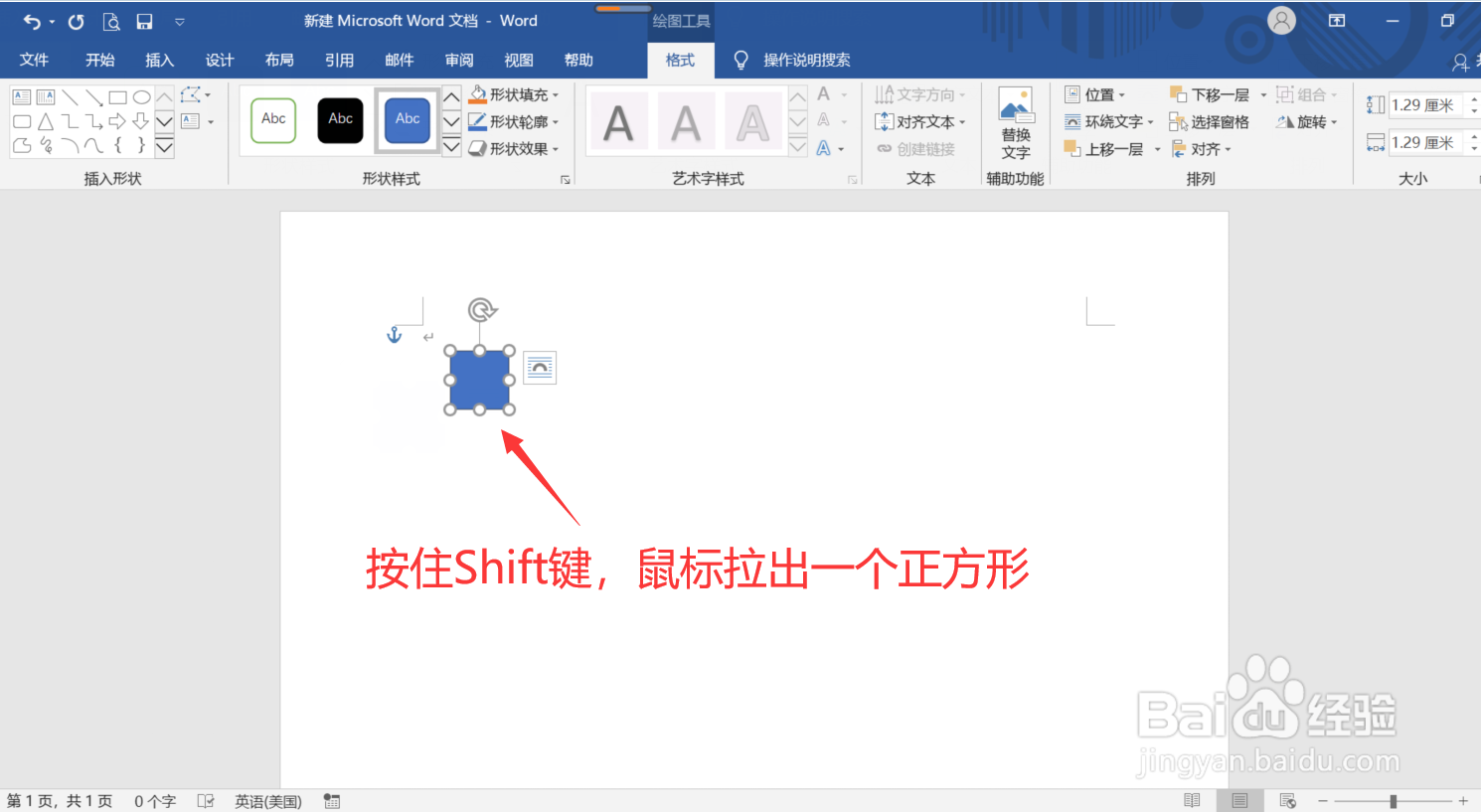
3、第三步:点击【格式】下的【形状填充】,选择【无填充】
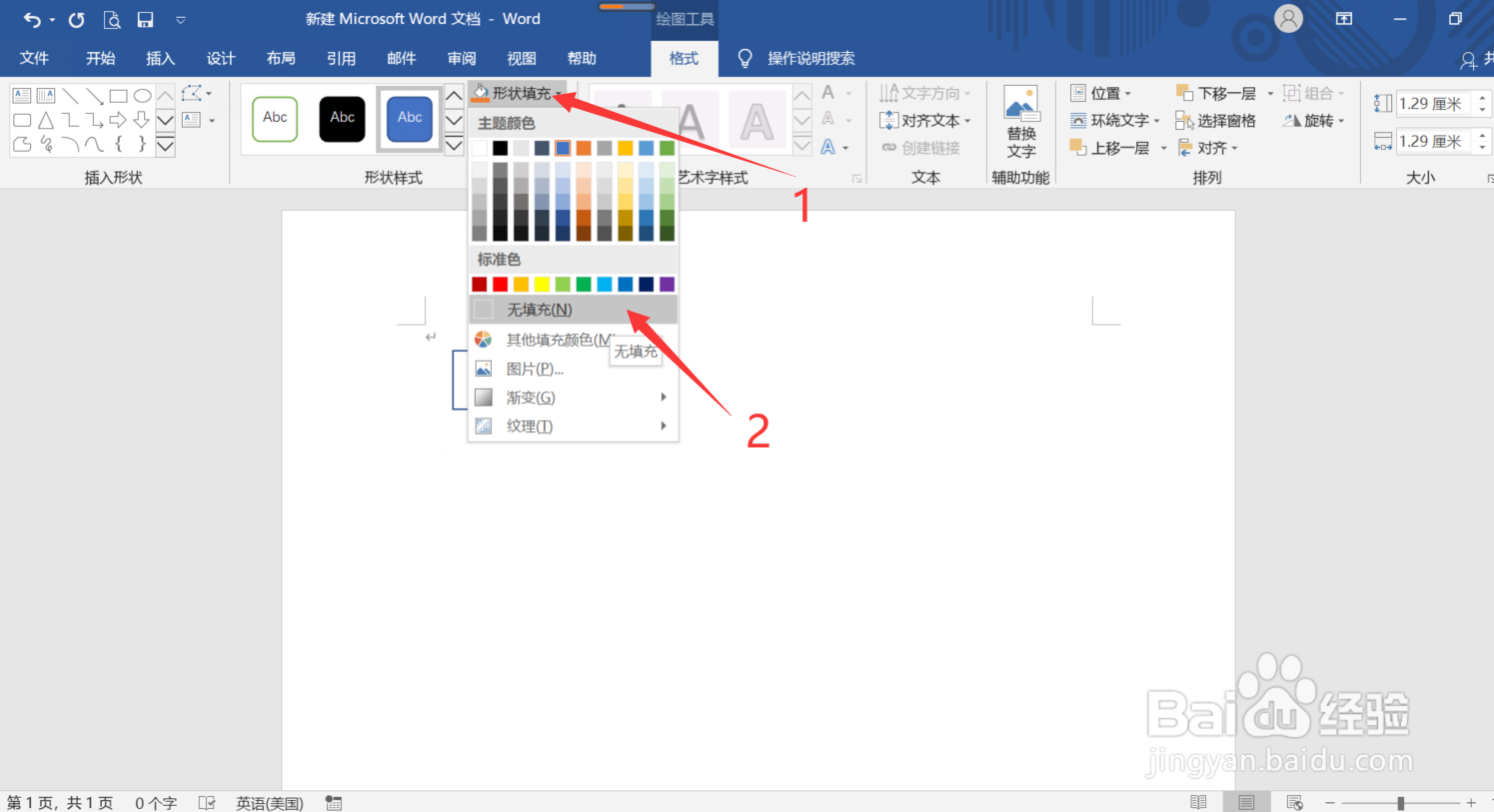
4、第四步:复制粘贴4个一样的正方形,并排列好

5、第五步:同样的,重复第一二三步,但是不用按住Shift键,绘制出一个矩形,并且设置为【无填充】
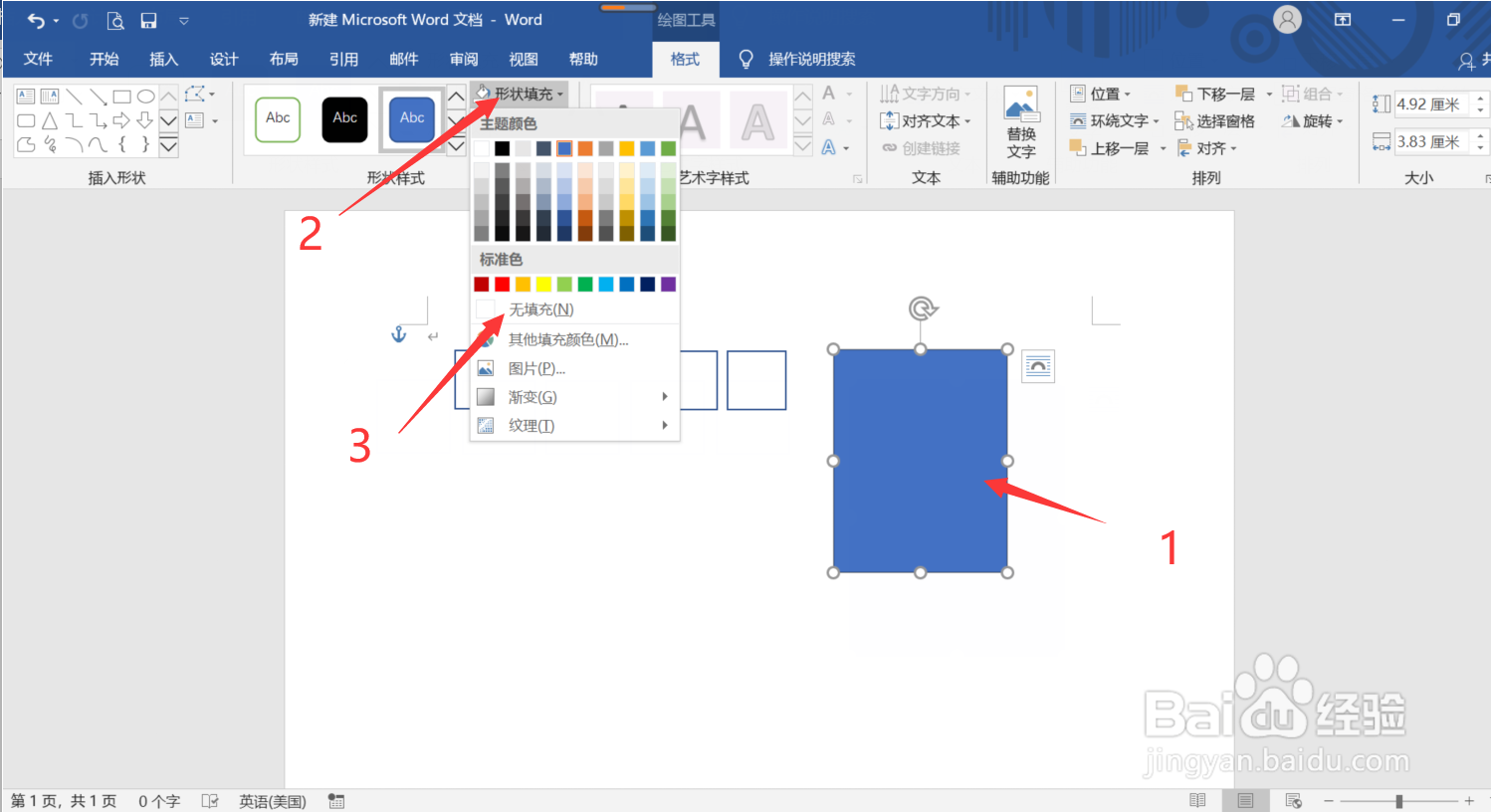
6、第六步:点击【插入】,点击【形状】,选择直线

7、第七步:按住Shift键,点击鼠标左键不放,右移拉出一条直线

8、第八步:同样的,再绘出两条直线即可,并排列好

9、第九步:从图片文件夹中复制一张背景照片,然后粘贴到word中,移动到合适的位置即可

声明:本网站引用、摘录或转载内容仅供网站访问者交流或参考,不代表本站立场,如存在版权或非法内容,请联系站长删除,联系邮箱:site.kefu@qq.com。
阅读量:75
阅读量:157
阅读量:138
阅读量:106
阅读量:127